PowerShell wurde zu einer Standard-App in Windows mitWindows 8. Es ist kein Ersatz für die Eingabeaufforderung, kann jedoch Funktionen ausführen, die die Eingabeaufforderung nicht bietet, und ist häufiger einfacher zu verwenden. Ein häufiges Beispiel hierfür ist das Herunterladen von Dateien. Wenn Sie eine Datei von der Eingabeaufforderung herunterladen möchten, stehen Ihnen einige Rahmen zur Verfügung, durch die Sie springen müssen. Normalerweise müssen Sie eine App wie wget oder Cygwin installieren. Mit PowerShell ist es viel einfacher. Sie können Dateien von PowerShell herunterladen und im aktuellen Ordner oder in einem anderen Ordner Ihrer Wahl speichern.
Laden Sie Dateien von PowerShell herunter
Sie benötigen keine Administratorrechte, um Dateien herunterzuladenvon PowerShell. Alles, was Sie wissen müssen, ist der richtige Befehl. Der folgende Befehl lädt eine Datei herunter und speichert sie im aktuellen Verzeichnis. Wenn Sie PowerShell als regulärer Benutzer ausführen, wird es standardmäßig in Ihrem Benutzerordner geöffnet. Wenn Sie den Ordner nicht ändern, finden Sie die heruntergeladene Datei im Stammverzeichnis Ihres Benutzerordners.
Syntax:
powershell -command "& { iwr url/FileName.Extension -OutFile FileName.Extension }"Beispiel:
powershell -command "& { iwr https://cloud.addictivetips.com/wp-content/uploads/2018/03/Lines-In-The-Sky.jpg -OutFile image.jpg }"
In Ordner speichern
Es gibt zwei Möglichkeiten, Dateien von PowerShell herunterzuladen und in einem Ordner zu speichern. Bei der ersten Methode wechseln Sie mit dem Befehl cd in den Ordner, in dem Sie speichern möchten.
Wenn Sie beispielsweise PowerShell öffnen, wird der aktuelle Benutzerordner geöffnet. Mit dem Befehl cd können Sie beispielsweise zum Ordner Downloads wechseln.
Syntax:
cd Folder path
Beispiel:
cd C:UsersfatiwDownloads
Sobald Sie sich im neuen Ordner befinden, können Sie den Befehl aus dem vorherigen Abschnitt verwenden und Ihre Datei herunterladen.
Bei der zweiten Methode muss nicht in einen anderen Ordner gewechselt werden. Stattdessen können Sie dem Befehl, den Sie ausführen, einfach den Speicherort hinzufügen.
Syntax:
$client = new-object System.Net.WebClient
$client.DownloadFile("url/FileName.Extension","SaveLocationFileName.Extension")Beispiel:
$client = new-object System.Net.WebClient
$client.DownloadFile("https://cloud.addictivetips.com/wp-content/uploads/2018/03/Lines-In-The-Sky.jpg","C:New folderimage1.jpg")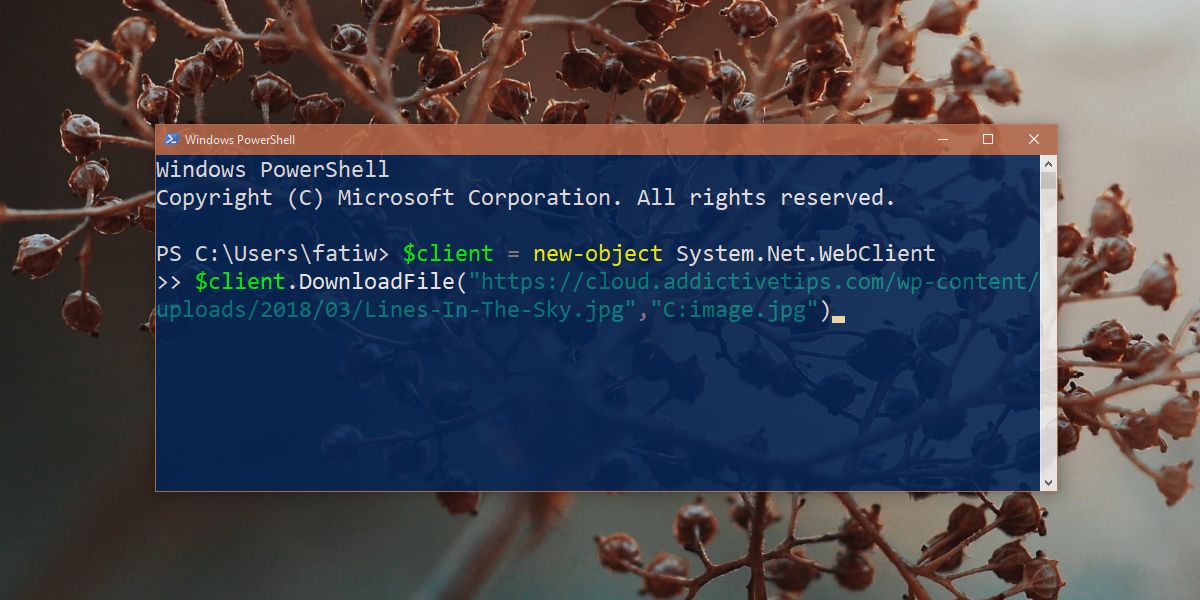
Vorbehalte
PowerShell überprüft nicht, ob der von Ihnen angegebene Dateinamewird bereits verwendet. Eine Datei wird ohne Warnung überschrieben. Wenn Sie also bereits eine Datei mit dem Namen image.jpg in einem Ordner haben, stellen Sie sicher, dass Sie keine andere Datei mit demselben Namen herunterladen und speichern.
Wenn Sie PowerShell als normaler Benutzer ausführen, können Sie keine Dateien im Stammverzeichnis Ihres Windows-Laufwerks speichern.
PowerShell korrigiert keine Dateierweiterungen. Wenn Sie mit PowerShell eine JPG-Datei herunterladen und als PNG speichern, während Sie den Speicherort angeben, werden Sie von PowerShell nicht korrigiert. Dies führt dazu, dass Sie die Datei nicht öffnen können, da die Erweiterung falsch ist. Sie müssen die Dateierweiterung reparieren, bevor Sie die Datei öffnen können.













Bemerkungen